4 formas más fáciles de cambiar la velocidad de reproducción de video en computadoras de escritorio, web y teléfonos
La mayoría de los usuarios encuentran una manera efectiva de ver un video de una hora pero menos de una hora. La única solución que podría resolver este problema es cambiar la velocidad de reproducción del video que está viendo actualmente. La mayoría de los editores de video que encontrarás en el mercado pueden ayudarte a terminar la tarea, pero la pregunta es, ¿son confiables? Al investigar cada uno de ellos, descubrimos que puede cambiar la velocidad del video en dispositivos de escritorio, en línea, iOS y Android. Si quieres saber cómo hacerlo, debes seguir leyendo este blog, ya que incluimos herramientas y aplicaciones que podrían ayudarte.
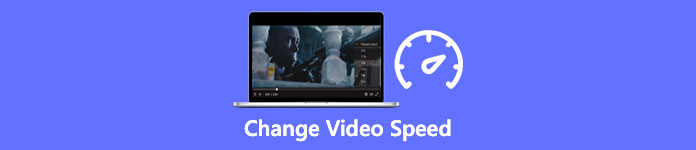
Parte 1. La mejor forma recomendada de cambiar la velocidad de video en Windows y Mac sin esfuerzo
Para cambiar la velocidad del video fácilmente, debe elegir la mejor herramienta que brinde grandeza incluso con unos pocos clics, introduciendo FVC Video Converter Ultimate. Esta herramienta manipula efectivamente la velocidad del video que tienes en cualquier momento y en cualquier lugar. Además, puede cambiar la velocidad del video incluso si los formatos son MP4, MOV, AVI, FLV, TS, RMVB y más de 1000 formatos; cargar su archivo aquí es rápido y fácil. Incluso si es un usuario de Windows o Mac, descargar el software en ese sistema operativo puede ayudarlo a terminar la tarea de cambiar la velocidad de reproducción con unos pocos clics.
Además de su función de controlador de velocidad de video, la herramienta también tiene una caja de herramientas orgullosamente multifuncional que podría ayudar en otras tareas. Como agregar metadatos, crear un GIF, eliminar marcas de agua y mucho más. Aunque la herramienta se puede descargar, al usarla notará que no necesitará mucha experiencia en edición, ya que es fácil de usar. Hay funciones y características que aún no escribimos que resaltarán este producto. Pero si desea aprender cómo cambiar la velocidad de un video, lea los detalles para saber cómo hacerlo.
Ventajas de usar el software Ultimate como cambiador de velocidad de video:
◆ Interfaz intuitiva, por lo que aprenderán a usarla en unos minutos.
◆ Cargue más de 1000 videos para acelerar la reproducción que tiene.
◆ Fácil de usar para ayudar a los usuarios a experimentarlo al máximo.
◆ Hay otras funciones en Toolbox, como la edición de video básica y avanzada.
◆ Es la primera opción de casi un millón de usuarios que la descargan.
◆ Disponible en Windows y Mac para descargar la herramienta sin esfuerzo.
Pasos sobre cómo cambiar la velocidad de video usando el software Ultimate:
Paso 1. Puede tener el software definitivo en los sistemas Windows y Mac haciendo clic en el botón de descarga. Complete el proceso de instalación después de hacer clic en el archivo que descargó, luego inicie el software para continuar.
Descarga gratisPara Windows 7 o posteriorDescarga segura
Descarga gratisPara MacOS 10.7 o posteriorDescarga segura
Paso 2. Una vez que haya abierto el software, debe proceder a la Caja de herramientas sección; debajo, abre la Controlador de velocidad de video. No hay necesidad de preocuparse; no necesitará descargar recursos adicionales para usar la herramienta.
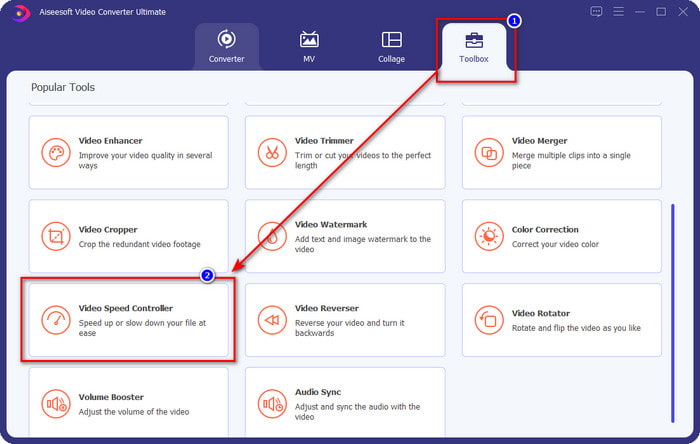
Paso 3. presione el + icono, agregue el archivo que tiene en la carpeta, haga clic en él y presione Abierto para subir el archivo de video que tienes.
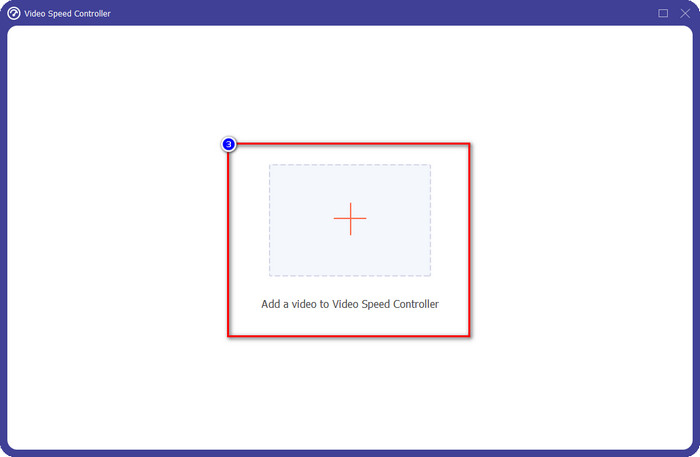
Paso 4. Elija de la lista la velocidad de recuperación que desea lograr, y tenemos diferentes reproducciones que deseamos tener. Hacer clic Exportar para guardar la salida final del video, cambie la velocidad del video. En menos de un minuto, ya has cambiado la tarifa del vídeo que tienes. Ahora puedes disfrutar viéndolo por menos tiempo.
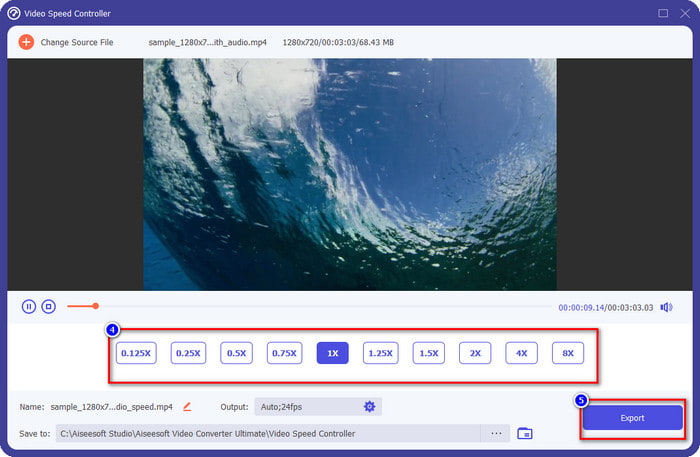
Parte 2. La mejor forma gratuita de cambiar la velocidad de video en la web
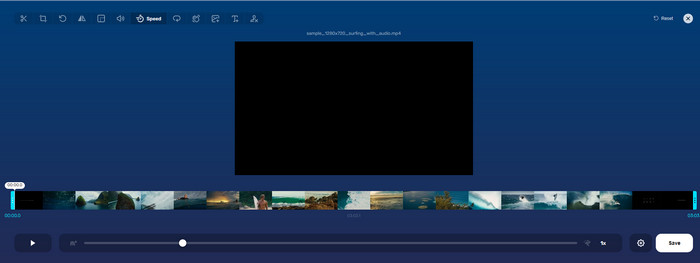
Con la ayuda de Cortador de video en línea, puede cambiar la velocidad del video en línea de forma gratuita. A diferencia de la primera herramienta, no necesitará descargar recursos adicionales o un instalador en su escritorio para usar la herramienta web. Además de su función para cambiar la velocidad, también puede usar esta herramienta para realizar algunas ediciones básicas. Aunque la herramienta es excelente, no puede cargar todos los formatos que tiene aquí porque el formato que admite es limitado. Para usar esto, siga los pasos a continuación.
Paso 1. Abra el navegador que desea utilizar y busque en la herramienta web.
Paso 2. Abra la herramienta web, haga clic en Abrir documento, busca el archivo de vídeo que tienes y súbelo.
Paso 3. Arrastrar el deslizadores a la izquierda o a la derecha y cambiar su velocidad; haga clic en el botón Guardar si está satisfecho con la tarifa.
Parte 3. El mejor editor de video en iOS para cambiar la velocidad del video de forma gratuita
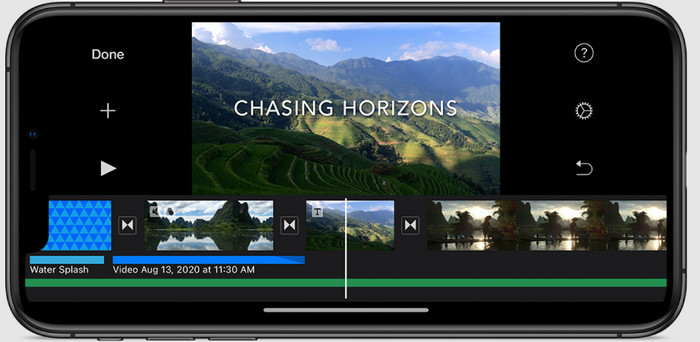
Para usuarios de iOS, puede usar iMovie para aprender cómo cambiar la velocidad de video en iPhone de forma gratuita. Aunque la herramienta es un editor de video nativo en Mac, aún tiene la opción de descargar la aplicación en su dispositivo o no. Esta elección demuestra que los usuarios de iOS pueden quedarse con el editor o no, para ahorrar algo de espacio en su almacenamiento. Pero si tienes la aplicación en tu iPhone, puedes seguir los pasos que agregamos a continuación para saber cómo funciona esta herramienta.
Paso 1. Descargue, luego abra la aplicación en su iPhone y el Proyecto, haga clic en el signo +, luego haga clic en Película.
Paso 2. Toque el video que desea acelerar, luego, en la parte inferior de la pantalla, toque Crear película para subirlo a la línea de tiempo.
Paso 3. Tocando el metraje que ha subido, haga clic en el controlador de velocidad y ajuste la velocidad del video arrastrando el deslizadores en tu iPhone. Hacer clic Hecho para guardarlo, luego expórtelo si lo desea.
Parte 4. La mejor manera de cambiar la reproducción de velocidad de video en dispositivos Android usando el editor incorporado

La descarga de una aplicación no es el caso si eres un usuario de Android; cambie la velocidad del video en su teléfono con el editor de video incorporado. Con este editor, puede realizar la edición básica necesaria en su video para que se vea mejor que antes. Puedes encontrar este editor en la Galería o el Álbum de tu Android. Si quieres saber cómo usarlo, la siguiente información te ayudará.
Paso 1. Abra su Galería o Álbum, luego toque el video que desea cambiar la velocidad.
Paso 2. Hacer clic Editar para proceder.
Paso 3. Toque en el Velocidad de reproducción sección, luego cambie la velocidad de acuerdo a sus necesidades.
Parte 5. Preguntas frecuentes sobre cómo cambiar la velocidad del video
¿Puedo cambiar la velocidad en YouTube?
Absolutamente sí, puede cambiar la reproducción del video en YouTube incluso si no descarga el software para hacerlo. Sigue los pasos para saber cómo cambiar la velocidad del video en YouTube. Primero, abra YouTube, busque el video que desea ver en un movimiento modificado, haga clic en el icono de la rueda dentada y, debajo, la velocidad de reproducción, elija la velocidad que desea alcanzar y disfrute.
¿Cambiar la velocidad acorta la duración del video?
Depende de cómo cambies la velocidad; si reduce la velocidad del video, espere que su duración se extienda porque lo reproduce en modo lento. Pero si cambia la velocidad a alta, la duración del video que está reproduciendo será más corta que la original. Para saber más sobre cómo cambiar la velocidad del video, debe leer los siguientes detalles que agregamos arriba.
Después de cambiar la velocidad, ¿tendrá algún efecto la calidad?
Dependiendo de la velocidad de video que configure, la calidad puede disminuir o mantenerse. Si reproduce un video ocho veces o más, espere el video que reproducirá. Sin embargo, no notará mucha diferencia aparte de la reproducción, en cuanto a la calidad, seguirá siendo la misma.
Conclusión
Ahora que tenemos una idea de cómo cambiar la velocidad de video en computadoras de escritorio, en línea y teléfonos, es hora de decidir cuál debemos usar. Suponga que no desea descargar software en su escritorio para ahorrar espacio e instalar los pasos, entonces necesita leer la segunda parte de este artículo. Pero si eres un usuario de iOS o Android, las partes tres y cuatro son para ti. Si desea utilizar el mejor editor de video en Windows y Mac, debe descargar el FVC Video Converter Ultimate. Es el mejor controlador de velocidad de video para cambiar la reproducción de video que tiene en su escritorio sin esfuerzo. ¿Que estas esperando? ¡Descárgala ahora y aprovecha nuestra promo solo para ti!



 Video Converter Ultimate
Video Converter Ultimate Grabador de pantalla
Grabador de pantalla



